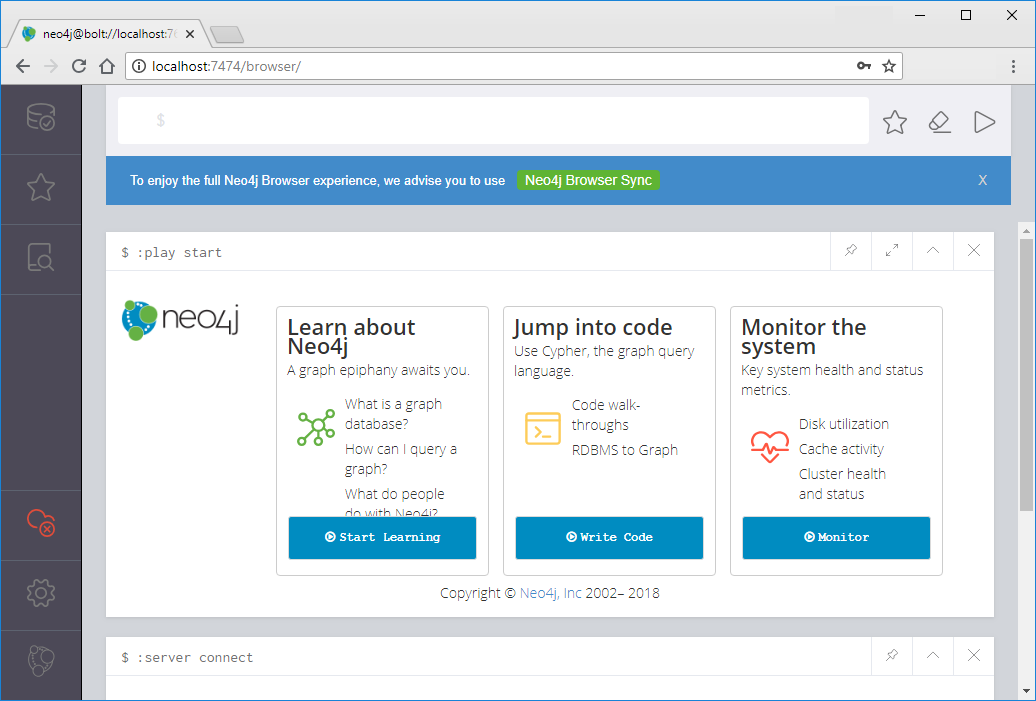Инструкция по установке графовой СУБД Neo4j и подключению к ней на виртуальные сервера семейства Windows.
Что это такое?
Neo4j - одна из самых популярных графовых систем управления базами данных, наиболее эффективно использующая графовые модели. С полными возможностями продукта можно ознакомиться здесь.
Первоначальные требования
- Для работы СУБД neo4j необходимо минимум 2Gb оперативной памяти, а для стабильной работы рекомендуется 16Gb.
- В качестве дискового массива рекомендуется использовать SSD-диски.
- Для работы графовая СУБД neo4j использует язык java, поэтому на вашем виртуальном сервере должен быть установлен Oracle Java, о том как это можно сделать читайте в нашей инструкции.
Загрузка Neo4j
Для загрузки Neo4j перейдите на официальный сайт разработчиков и выберете нужную версию продукта для ОС Windows. Загрузите предложный архив.
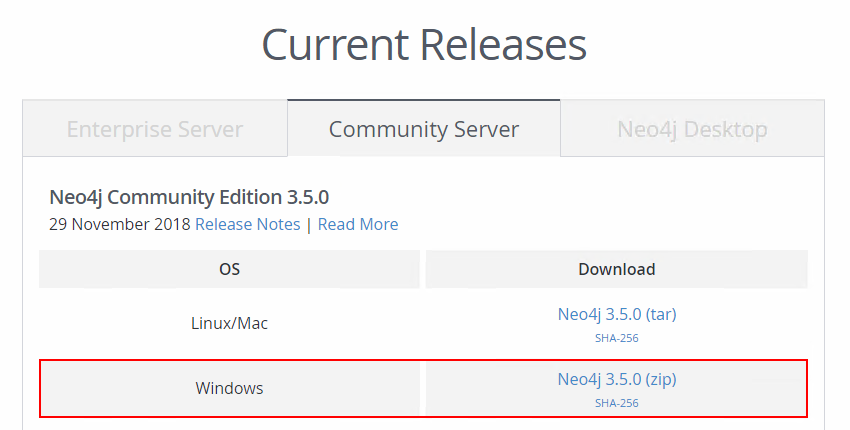
Разархивируйте содержимое архива в удобный для вас каталог, но рекомендуем сделать это, например, по следующему пути:
C:\neo4j\
Далее загруженную СУБД возможно запустить в качестве консольного приложения или службы Windows.
Запуск в качестве консольного приложения
Чтобы запустить графовую субд откройте PowerShell или командную строку. Перейдите в каталог, в котором размещен файл для запуска neo4j, например:
cd \neo4j\bin
Запустите исполняемый файл:
.\neo4j.bat console
В результате в консоли отобразится информация следующего характера:
Далее можно переходить к работе в веб-интерфейсе.
Запуск в качестве службы Windows
Чтобы запустить графовую субд откройте PowerShell или командную строку. Перейдите в каталог, в котором размещен файл для запуска neo4j, например:
cd \neo4j\bin
Установите сервис с помощью следующей команды:
В результате вы увидите следующее сообщение:
Neo4j service installed
Для старта СУБД используйте следующую команду:
.\neo4j.bat start
Для завершения работы используйте:
.\neo4j.bat stop
Подключение к веб-интерфейсу
После запуска Neo4j можно переходить к работе в веб-интерфейсе браузера. Для этого перейдите по следующему адресу:
localhost:7474
При первом подключении в качестве пароля укажите:
neo4j
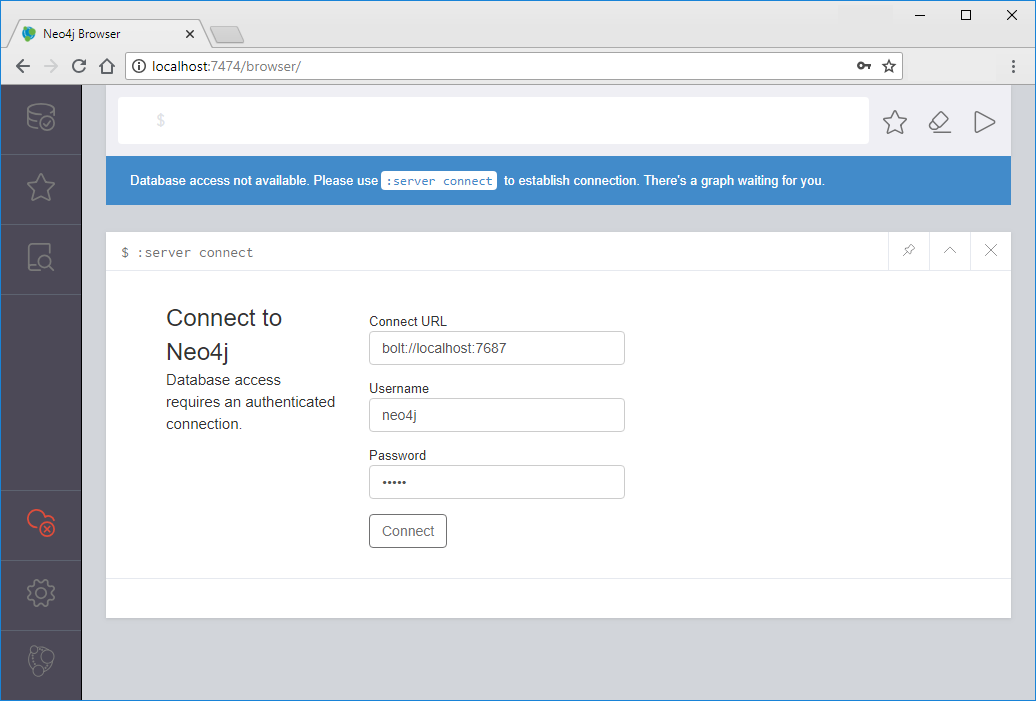
Измените пароль для пользователя neo4j.
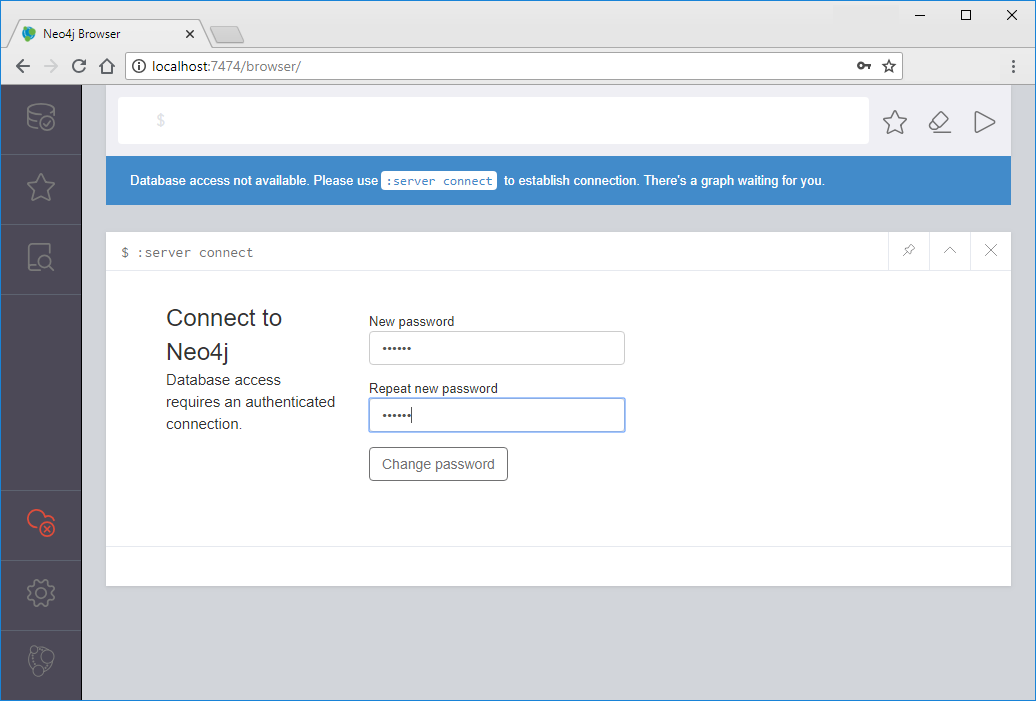
Теперь вы можете приступать к работе с СУБД.